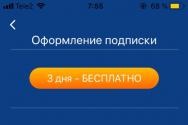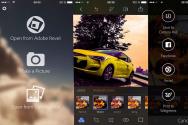Що таке DPI на мишці: Як дізнатися та перевірити? Що таке DPI та як його змінити? Як змінити dpi миші
Не знаю, що покращило мою гру більше, ніж зміни налаштувань мишки. Я зробив деякі дослідження з цього питання досить давно, коли починав грати в cs:go. Зміни в якості моєї гри були настільки помітні, що я виріс у ранзі з silver до gold nova досить швидко.
Будь-який професійний або дуже хороший гравець у cs:go виставляє налаштування миші за умовчанням та без акселерації (прискорення). Для цього перейдіть в "Панель управління" -> "Миша" -> "Налаштування курсору". Встановіть швидкість руху покажчика на розподілі 6 (всього їх 11) - це швидкість покажчика мишки у windows за замовчуванням. Заберіть галочку з пункту "Увімкнути підвищену точність покажчика". підвищення значення швидкість вказівника миші призведе до того, що приціл пропускатиме пікселі в грі. Наприклад при значення 8/11 пропускається 2 пікселі, а якщо ще стоїть і висока точність то пропускатиме по кілька пікселів. Якщо поставити значення нижче будуть пропускатися деякі ваші рухи мишки, тобто для пересування прицілу на кілька пікселів вам доведеться більше пересунути мишку, хоча мінімальний рух при цьому все одно буде пересувати приціл на 1 піксель. 
Також налаштування прискорення або чутливості мишки може бути встановлене в програмному забезпеченні або драйвері, тому перевірити і там (назва софту або драйвера залежить від виробника вашої мишки, наприклад Steelseries, Logitech, Razer).
Налаштування мишки CS:GO
Найголовніше це вимкнути акселерацію (прискорення) мишки. 
Параметр " Пряме підключенняЦе означає, що гра буде ігнорувати налаштування мишки в windows. Для чого це? Це просто рекомендація. Якщо ви зміните налаштування в віндовс і помилково забудете їх повернути назад ви все одно зможете нормально грати.
Налаштування можна змінювати й у консолі. Я використовую такий autoexec.cfg:
m_rawinput "1" // Пряме підключення включено
m_customaccel "0" // Прискорення миші вимкнено
m_customaccel_exponent "0" // Величина прискорення 0
m_mousespeed "0" // прискорення миші "0"
m_mouseaccel1 "0" // прискорення миші (при 2x швидкості миші)
m_mouseaccel2 "0" // прискорення миші (при 4x швидкості миші)
DPI/Чутливість мишки
Що таке DPI?
DPI – кількість точок на 1 дюйм (2.54 см). Наприклад, у вас монітор 1000 DPI (тобто 1000 точок на 1 дюйм), а швидкість мишки 800 DPI - це означає, що якщо ви пересунете мишку на 1 дюйм, вона пройде 1 дюйм і на моніторі, але пропустить кілька точок на моніторі .
Для гравців використовують низький рівень чутливості. Я не можу стверджувати, що це підійде і вам, а так само наскільки низьким має бути DPI. Якщо ви звикли до високої швидкості мишки, то вам знадобиться час, щоб звикнути, але повірте це покращить вашу гру. Вам доведеться більше рухати мишку, але ви звикнете з часом.
Повертаючись до розмови про про-гравців, хочу показати вам графік, побудований на недавньому опитуванні. На першому графіку по осі "Х" - ранг гравців, по осі "У" кількість кольорів вказано розмір DPI. З графіка видно, більшість гравців з високими рангами використовують 400-800 dpi.

Роздільна здатність екрана та чутливість миші
Чутливість миші не змінюється при зміні роздільної здатності екрана. При збільшенні роздільної здатності екрану, як у грі cs go, так і в самому windows, миша буде проходити більшу відстань.
Crosshair - налаштування виду прицілу
Приціл за замовчуванням виглядає непогано, але жоден професіонал його не використовує. Кожен гравець налаштовує приціл під себе та свій екран. Існує тільки одна річ, яка є у більшості - це статичний приціл. Для повного налаштуванняприцілу через консоль та команди типу "Crosshair" вам доведеться використовувати близько 13 команд. Всі їх знати нікому не потрібно, тому що зазвичай налаштовується приціл 1 раз і на довго, але це займає багато часу. Для того, щоб спростити це завдання ми зробили - генератор прицілу cs go. У ньому можна швидко, наочно і легко налаштувати собі приціл, а потім скопіювати команди і вставити їх в консоль.
Вибір миші та килимка
Видів мишок для ПК неймовірна безліч: маленькі та великі, різних кольорів, від 2-х до 16 кнопок, трансформери, бездротові та з проводами. Дивіться огляди та відгуки на них та обирайте самі. Рекомендуємо використовувати популярні бренди: SteelSeries, Razor, Logitech, ROCCAT, Corsair і т.д. Килимок для миші професіонали віддають перевагу більшим 40х30, 50х40 сантиметрам. Рекомендуємо і вам такий килимок, щоб рухаючи мишку він у вас не закінчувався і миша не злітала на стіл.
Занадто багато букв, дайте висновок!
1. Виставте чутливість мишки у віндовсі на рівень 6/11
2. Вимкніть прискорення мишки у windows, грі та додатковому софті
3. У налаштуваннях гри увімкніть "Пряме підключення"
4. Рекомендуємо DPI для мишки – 400
5. Чутливість мишки: 2-4
6. Статичний приціл
7. Купуйте мишку з регулятором DPI та великий килимок для неї
Сподіваюся, вам сподобався цей гайд. Залишайте свої коментарі, якщо сподобалося чи є чим доповнити!
Можливо, вам на форумі сказали «змінити DPI на Android» і тепер ви судорожно намагаєтеся зрозуміти, що це і як і де це змінити. Наш сайт розповість, що таке DPI і як його змінити.
Все більше і більше людей купують Android, і після стикаються з ситуаціями, коли в цій операційній системі потрібно щось налаштувати. У цій статті буде розказано, як змінити щільність дисплея або DPI.
Що таке DPI?
DPI- Це щільність розміщення пікселів (крапок) на дюйм. Тобто, припустимо, у нас є два смартфони, обидва мають роздільну здатність екрану 1920X1080, але у першого розмір дисплея 4.5 дюйма, а в іншого, наприклад 5.2 значить, перший смартфон має DPI вище, ніж другий.
Навіщо змінювати DPI?
Деякі програми можуть некоректно виглядати з поточним DPI на вашому Android, щоб виправити роботу змінюють щільність екрана.
Як дізнатися свій DPI дисплея Android планшета чи смартфона?
Щоб дізнатися, який поточний DPI встановлений на вашому планшеті або смартфоні, достатньо скачати спеціальний додаток Screen Resolution.

Як ще варіант, якщо у вас встановлено програму Root Browser,

знайти файл build.prop в папці system і переглянути значення рядка:
ro.sf.lcd_density=Як змінити DPI на Android?
Варто змінювати DPI з невеликим кроком (10 - 20), оскільки різко змінивши значення можуть виникнути помилки в роботі операційної системи!Для того, щоб у вас з'явилася можливість змінити DPI, вам у будь-якому випадку будуть потрібні root права:
Спосіб 1. Встановлення DPI без наявності Root прав Android
- Встановіть
- Встановіть програму
- Увімкніть ««
- Введіть команду у вікні ADB RUN
Adb shell wm density XXX де XXX необхідне значення DPI (480, 320).

Якщо щось пішло не так, не вдається скинути DPI або змінити інше значення, тоді введіть команду:
Adb shell wm density reset
Перезавантажте Android!
Варіант 2. З наявністю root, за допомогою програми
Далі скачайте та встановіть програму Textdroid DPI

Запустіть встановлений додатокзмініть на потрібне значення, натисніть після кнопки « Apply» та « Reboot» що зміни набули чинності.
Діагоналі дисплеїв мобільних пристроївз кожним роком тільки ростуть, але при цьому далеко не всі апарати комплектуються матрицями з великою роздільною здатністю. Так, наприклад, на смартфонах із діагоналлю 5-5,5 дюймів можна комфортно розмістити більше інформації, але для цього необхідно зменшити кількість точок на дюйм (DPI).
Таким чином, система думає, що фізичний розмір екрану більше і відображає на ньому інформацію в зменшеному вигляді.
Для зменшення кількості точок на дюйм доведеться редагувати системні файли, а для цього потрібно мати Root доступ. Відповідно вам знадобляться такі інструкції:
Потім і дотримуйтесь інструкцій:
1. У внутрішньої пам'ятіпристрою знаходиться папка "system", відкрийте її. У ній знайдіть файл build.prop.
2. Відкрийте його за допомогою текстового редактора.
3. Знайдіть рядок: "ro.sf.lcd_density".

5. Щоб зміни набули чинності, перезавантажте пристрій.

У мене на Nexus 5 спочатку було 480 dpi. Зменшивши всього до 420 на екрані замість 4 іконок у сітці стало розміщуватися 5. Результат ви можете подивитися на скріншоті вище.
Комп'ютерна миша – це той робочий інструмент, який найчастіше використовується. Якщо при роботі з документами або в інтернеті достатньо найзатрапезнішої миші, то для маніпуляцій із графічними зображеннями у "Фотошопі" або гри в динамічні шутери цього вже буде недостатньо. Дається взнаки брак DPI. Що таке DPI миші? Як настроїти його? Ось у цьому ми спробуємо розібратися в даному матеріалі. Почнемо з основ та невеликого "лікнепу". Бо важливо розуміти суть проблеми перед тим, як лізти в налаштування.
Що таке DPI та на що воно впливає?
Отже, DPI – це Dots Per Inchs. Іншими словами, це кількість точок, яка долає курсор миші при її мінімальному переміщенні. Тобто DPI вимірюється чутливість миші. І це дуже важливий параметрв іграх та графічних редакторів. Необхідно знати DPI миші і як налаштувати його, бо від цього залежить ефективність у грі і продуктивність у роботі. З тією мишею, яка повзає, як черепаха, в онлайн-шутерах та екшнах робити нічого. Чутливість маніпулятора – дуже важливий параметр.
У звичайнісіньких офісних мишей всього один рівень чутливості - близько 1000 DPI. Більш просунуті моделі можуть мати 3500, 6000 і навіть 12000 DPI. Але це все спеціалізовані геймерські миші з високою роздільною здатністю сенсора і великою кількістю DPI. Як налаштувати його на цих мишах? На багатьох для цього є спеціальна кнопка. Інші дають таку можливість лише при використанні спеціального програмного забезпечення. У будь-якому випадку налаштувати DPI можна лише на тій мишці, яка підтримує цю функцію. По іншому ніяк.
Налаштування за допомогою стандартних засобів Windows
Як налаштувати DPI миші за допомогою операційної системи Windows? Так, є й така опція. Але, строго кажучи, чутливість налаштовується лише певних межах. Вище голови мишка стрибнути не може. Отже, для налаштування нам потрібно зайти в "Панель управління", потім до "Миші" і знайти там "Швидкість руху вказівника". Налаштування цього параметра за допомогою спроб і помилок здатне збільшити чутливість миші. Але головне – не переборщити. Інакше покажчик літатиме екраном, як скажений.

Строго кажучи, за такого способу налаштування змінюються не апаратні дані миші, а її системні параметри. Миша залишається такою ж, як і була. Але такий "ефект плацебо" може допомогти спочатку (до покупки ноормальної геймерської миші). Панель керування - одне з тих місць, де налаштувати DPI миші можна без будь-яких проблем. Навіть незважаючи на те, що апаратна чутливість мишки тут зовсім ні до чого.
Налаштування на миші A4Tech X7
Як налаштувати DPI миші X7? Багато користувачів-початківців задаються цим питанням, оскільки не можуть знайти нічого схожого на налаштування чутливості в офіційному програмному забезпеченні від виробника. Тут усе просто. На корпусі мишки Х7 є непомітна овальна кнопка чорного кольору. Вона знаходиться на верхній частині корпусу. Саме ця кнопка відповідає за зміну чутливості пристрою. Натискання цієї кнопки може збільшити DPI до 6000. А це вже зовсім інший рівень.

Х7 – геймерська миша. Тому наявність такої опції не дивує. Але навіть деякі бюджетні мишки здатні мати таку "фішку". Деякі не особливо ігрові моделі мишей "Дефендер" також мають таку кнопку. Це дуже зручно, так як можна працювати з документами на одному рівні чутливості, а як тільки запущено гру, то тут же можна включити підвищений рівень. Тепер ми знаємо все, як налаштувати DPI миші Х7. Проблем із пошуком "чарівної кнопки" не повинно виникнути ні в кого.
Налаштування на миші A4Tech Bloody
Серія Bloody відноситься до топових геймерських пристроїв. Це означає, що в неї і так досить пристойний параметр чутливості. Проте не всіх він влаштовує. Як налаштувати DPI миші Bloody? Тільки за допомогою спеціалізованого програмного забезпечення, що йде в комплекті з мишкою. У параметрах миші потрібно знайти вкладку "Чутливість". При натисканні на неї відкриється вікно з безліччю налаштувань. Але нас цікавить лише DPI. Ось його й шукатимемо.

У потрібному вікні потрібно виставити ту кількість DPI, яка нам в даний момент необхідна. Після цього натискаємо кнопку "ОК" або "Застосувати". Бажано після внесення змін перезавантажити комп'ютер. Після цього чутливість миші буде змінено. Як бачите, дуже легко змінити DPI миші. Як налаштувати мишу серії Bloody ми вже розібрали.
Якщо перебрати з DPI
Звичайно, підвищення чутливості миші – справа хороша. Але й воно не терпить недбалого відношення. Фанатизм тут не допустимий, бо це не той випадок, коли краще краще. Потрібно орієнтуватись на свої відчуття. Якщо "задерти" DPI до недосяжних висот, то скористатися мишею стане нереально. При найменшому русі маніпулятора курсор стрибатиме з одного кута екрана до іншого. Тому потрібно додавати чутливості потроху. Якщо ви бачите, що курсор поводиться неадекватно, то зменште чутливість. Тільки способом спроб і помилок можна досягти ідеального результату.

Найпростіше регулювати кількість DPI за допомогою спеціального програмного забезпечення, що йде в комплекті з мишею. Там є спеціальне вікно для перевірки того дозволу сенсора, який ви намагаєтеся застосувати. Тож можна протестувати таку чутливість. Перебір із чутливістю також може негативно позначитися на працездатності самого детектора. А це вже зовсім інший рівень небезпеки. Тож будьте обережні зі своїми експериментами.
Висновок
Отже, ми розібрали, що таке DPI миші, як налаштувати його і чим загрожує недотримання елементарних правил безпеки при іграх з чутливістю мишки. Запам'ятайте, зміну DPI підтримують лише ті миші, у яких ця опція закладена апаратно. Без цього ніяк.
GIMP є дуже простий спосіб зробити те, що я хочу. У мене встановлено лише німецький діалог, але я спробую його перекласти. Я говорю про те, щоб перейти до Picture -> PrintingSize а потім налаштувати значення X-Resolution і Y-Resolution які відомі мені як так звані значення DPI. Ви також можете вибрати формат, який за замовчуванням – Pixel/Inch. (У німецькому діалозі є Bild -> Druckgröße і там X-Auflösung та Y-Auflösung)
Добре, значення там часто 72 за замовчуванням. Коли я їх змінюю, наприклад, 300 це призводить до того, що зображення залишається незмінним на комп'ютері, але якщо я його роздрукую, він буде меншим, якщо ви подивіться на нього, але всі деталі все ще там, тільки менше -> it Має більше висока роздільна здатність на друкованому папері (але менший розмір …, який підходить для мене).
Я часто роблю це, коли я працюю з LaTeX, а точніше з командою pdflatex на недавній машині Ubuntu. Коли я роблю вищезгаданий процес з GIMP вручну, все працює відмінно. Зображення будуть меншими у отриманому PDF-файлі, але з високою якістю друку.
Те, що я намагаюся зробити, – автоматизувати процес переходу до GIMP та коригування значень DPI. Оскільки ImageMagick, як відомо, чудовий, і я використав його для багатьох інших завдань, я намагався досягти своєї мети за допомогою цього інструменту. Але він просто не робить те, що хочу.
Спробувавши багато речей, я думаю, що насправді це команда, яка має бути моїм другом:
Convert input.png -density 300 output.png
Це має встановити DPI до 300, тому що я можу читати всюди в Інтернеті. Здається, це працює. Але коли я перевіряю файл, він залишається колишнім (EDIT: це те, що я чекаю, як пояснювалося вище).
File input.png output.png input.png: PNG image data, 611 x 453, 8-біт шрифту, non-interlaced output.png: PNG image data, 611 x 453, 8-біт шрифту, non-interlaced
Коли я використовую цю команду, здається, що я зробив те, що хотів:
Identify -verbose output.png | grep 300 Resolution: 300x300 PNG: pHYs: x_res=300, y_res=300, units=0
input.png , той самий вихід надходить на input.png який мене бентежить … так що це можуть бути неправильні параметри для перегляду?
Але коли я тепер надаю свій TeX з pdflatex зображення, як і раніше залишається великим і розмитим. Також, коли я знову відкриваю зображення за допомогою GIMP, значення DPI встановлюються на 72 замість 300 . Тож взагалі ніякого ефекту не було.
Тепер у чому проблема. Я щось зовсім неправильно зрозумів? Я не можу помилятися, тому що все добре працює з GIMP.
Дякую за будь-яку допомогу в цьому. Я також відкритий для інших автоматизованих рішень, які легко виконуються в Linux.
4 Solutions collect form web for “Я хочу змінити DPI за допомогою ImageMagick без зміни фактичного розміру байтів даних зображення”
Вкажіть одиниці виміру – я, здається, пам'ятаю, що у мене проблема, коли я пропустив цю опцію (хоча DPI має бути за замовчуванням), наприклад:
Convert -units PixelsPerInch input.png -density 300 output.png
Чи знаєте ви, які вбудовані поля даних GIMP використовують для читання дозволу – чи має він свої власні, які перевизначають стандартні ImageMagick? Наприклад, Photoshop використовує Photoshop:XResolution і Photoshop:YResolution, тому ви повинні встановити для Photoshop для визначення щільності (ImageMagick не може цього зробити - ми використовуємо ExifTool).
Зверніть увагу, що ви можете використовувати Exiftool для читання дозволів. Наприклад, Exiftool "-*resolution*" c.jpg може показувати
Одиниця виміру: дюйми X Роздільна здатність: 300 Y Роздільна здатність: 300
Exiftool також може встановлювати параметри, але, як зазначено в man-сторінці Image::ExifTool::TagNames , додаткові теги XResolution та YResolution недоступні для запису Exiftool.
Я не знаю, чи має ImageMagick параметри зміни дозволу, але буде здивований, якщо цього не станеться. Крім того, легко написати сценарії GIMP, щоб автоматизувати такі завдання, а також можна змінювати дозволи за допомогою невеликих програм. Наприклад, наступна програма C (компільована через gcc setRes.c -O3 -Wall -o setRes), яка зчитує перші кілька байтів файлу jpeg, змінює дозволи до 300 і переписує їх. У програмі, як показано, використовуються константи для малого кінця машин, такі як x86. Якщо він запущений на машині великого кінця, він повинен закінчуватися повідомленням типу Error: xyz may be not a .jpg file навіть якщо xyz єфайлом jpeg. Зверніть увагу: я не тестував отримані знімки через pdflatex; Ви, ймовірно, вважали б за доцільне опублікувати питання в tex SE .
/* jiw -- 24 Sep 2012 -- Re: set resolution in a jpg -- Отримані без warranty під GPL v3 terms as at http://www.gnu.org/licenses/gpl.html */ #include
Я не міг зрозуміти, як переконати конвертуватитільки додавання метаданих, а не повторне кодування мого [монохромного] растрового зображення; Він розширив файл >50%.
Я виявив, що pngcrush(а не інструмент ImageMagick) також може додавати метадані щільності. Ця командний рядоквідзначає це 600dpi і дозволяє інші оптимізації, які зменшили розмір файлу на ~10%:
Pngcrush -res 600 in.png out.png
"Я хочу змінити DPI за допомогою Imagemagick без зміни фактичного розміру даних зображення".
Це неможливо!
Тому як:
Більше "Dots per Inch"<==>more pixels per area<==>більше total pixels per image<==>більше totals bytes per image
Також ви, здається, не розумієте, що таке DPI насправді:
- Це абсолютно абстрактне значення, яке набуває практичного значення лише в контексті розуміння також абсолютного розміру роздруківки чи рендерингу на екрані чи моніторі:
- Ви можете роздрукувати ті ж зображення 72×72 пікселів на квадраті шириною 1 дюйм: роздруківка матиме роздільну здатність 72dpi.
- Ви можете "роздрукувати" його на квадраті шириною 1/4 дюйма: тоді роздруківка матиме роздільну здатність 288dpi точок на 288dpi.
- (Примітка. Якщо ви надрукуєте його на 288dpi на 288dpi 1 дюйм, це вже не те саме зображення: він зазнає деякої екстраполяції через драйвер принтера або будь-який інший механізм фільтрації, і натомість він стане 288×288 пікселів зображення 72х72 пікселів …)
- Обидві роздруківки матимуть однакову інформацію про зображення – зображення 288 пікселів на дюйм не матиме більше.
Якщо ви хочете надрукувати вихідне зображення розміром 72×72 пікселя у квадраті шириною 1 дюйм, але при 288dpi вам доведеться перемасштабуватизображення (у разі його масштабування). Для кожного 1 пікселя в оригіналі вам знадобиться 4 пікселі нового масштабованого зображення. Тепер існують різні алгоритми, які можна використовувати для обчислення значень кольору, які ці 4 пікселі (3 з них нові пікселі) повинні мати:
- Ви можете дати їм те саме, що й вихідний піксель (який є дуже «сирим» алгоритмом,
- Або ви можете зробити певне усереднення значення кольору вихідного пікселя із значеннями кольору сусідніх пікселів.
У будь-якому випадку ви створюєте більше зображення, що складається з 288 рядів пікселів, кожен із яких має 288 пікселів (288×288 пікселів).
Що Gimp робить для вас, коли ви переглядаєте "Картинка -> Розмір друку": це спрощує процес перерахунку необхідних змін абсолютних розмірів пікселів, що робить його зручнішим для користувача.Для цього …
- … він спочатку запитує вас про DPI, тому що даний принтерне може змінити дозвіл друку довільно (деякі можуть пропонувати не одне, а, можливо, і два або три різні дозволи). Тому він запитує у вас дозвіл, який ви хочете надрукувати. Це перша інформація.
- … тоді він також запитує другу частину інформації: при якій розмір (cm, mm або inch) роздруківка повинна з'явитися на папері.
Згідно з цими двома частинами інформації Gimp потім обчислює загальну кількість пікселів, які він повинен використовувати (екстраполірувати з вихідної кількості пікселів), щоб заповнити простір за запитом.
Тим не менш, масштабування растрового зображення, змушуючи його містити більше пікселів, не додає до нього реальної інформації, і воно лише додає до нього якість, яка є фіктивним. Це може виглядатикраще за людське око, якщо ваш алгоритм масштабування є «хорошим». І це виглядатиме потворним, якщо ви просто подвоїте, потроїте або збільшите кількість існуючих пікселів, як це роблять деякі прості алгоритми.
Для растрових зображень,
Налаштування DPI можна застосовувати лише в контексті друкуабо відображення .
Оскільки принтери або монітори надали фіксовані дозволи. Тому це інформація, яка лише …
- … драйвер принтера або
- … додаток для обробки зображень, що підтримує друк
Треба знати.
І документація ImageMagick повністю згодна зі мною:
-density width
-density widthxheight
Встановіть горизонтальну та вертикальну роздільну здатність зображення для рендерингу на пристрої.
Для векторних зображень або форматів файлів
(Наприклад, PDF або PostScript), однак параметр DPI надзвичайно важливий у контексті їх розтеризації .
Вищий DPI передасть більше інформації про картини в растровий формат і, отже, збереже докладнішу інформацію з реальної оригінальної якості. При перетворенні векторного зображення заданого розміру mm, cm або inch в растрове зображення з більш високим DPI безпосередньо транслюватиметься в більшу кількість загальних пікселів на зображенні.
Крім того, ImageMagick не підтримує "друк" як такий. Натомість, тільки ImageMagick …
- … конвертує файли із заданого растрового формату до інших растрових форматів;
- … або масштабує чи масштабує растрові зображення;
- … або змінює значення кольору відповідно до певного алгоритму;
- … або він обрізає зображення, накладає їх, інвертує, віддзеркалює їх;
- …і що “ні….
… але для друку керованих зображень потрібно використовувати іншу програму.
Деякі формати зображень (TIFF, PNG, …) підтримують збереження внутрішніх налаштувань DPI у метаданих.
Але це не більше ніж атрибут «підказка», який не змінює базове растрове зображення. Ось чому ви зробили це відкриття:
"Коли я перевіряю файл, він залишається тим самим".
Ця підказка може бути автоматично оцінена драйверами принтера або програмами створення сторінок, такими як LaTeX. За відсутності таких «натяків» DPI (або якщо вони якимось чином не проявляють себе в тому, як LaTeX очікує на їх виконання), LaTeX все одно повинен бути здатний відображати будь-яке зображення на сторінці так, як цього очікують To – йому потрібен тільки який більш явний код LaTeX навколо зображення!
Деякі інші формати зображень (JPEG (?), BMP, …) навіть не підтримують збереження підказки DPI на їх внутрішніх метаданих.
Таким чином, Gimp підтримує тільки те, що ви бачите в «Зображення -> Розмір друку», тому що він хоче роздрукувати зображення. З ImageMagick ви не можете друкувати.
Продовжуйте робити те, що ви хочете зробити з Gimp під час друку. Це не має сенсу з ImageMagick.
Також цей додатковий фрагмент документації IM , в якому пояснюється одна і та ж тема в різних словах.
Отже, що залишається:
- Якщо ви маніпулюєте своїм зображенням за допомогою Gimp і потім вставляєте результат у LaTeX, сторінка виглядає так, як ви очікуєте.
- Якщо ви маніпулюєте своїм зображенням за допомогою ImageMagick, а потім вставляєте результат у LaTeX, сторінка виглядає не так,як ви очікуєте.
Для вирішення вищезгаданої проблеми надайте наступне:
- Точна версія вашої установки ImageMagick (повний висновок convert-version та convert-list configure);
- (Посилання на) оригінальне зображення зразка;
- (Посилання на) ті самі зображення, якими управляє Gimp;
- (Посилання на), те саме зображення, кероване ImageMagick.
Таким чином ми можемо допомогти вирішити проблему.
Але зверніть увагу: це інша проблема, пов'язана з тим, що ваш поточний суб'єкт/заголовок запитує: "Я хочу змінити DPI за допомогою Imagemagick без зміни фактичного розміру даних зображення"
Оновити
Оскільки деяким читачам все щене ясно, що я помітив вище, ось ще одна спроба…
Все, що зазначено як "Дозвіл"або "Щільність"всередині файлу зображення, атрибутом метаданих . Він не впливає на кількість фактичних пікселів, що описуються файлом, і в цьому відношенні не має значення. Це всього лише підказка,яка може чи не може виконуватися під час друку, рендерингу або відображення зображення під час друку або рендерингу або програми.
Для цієї мети це лише кілька номерів, що зберігаються у файлі зображення. Ці номери вказують на пристрої виводу, такі як принтери, і показують, скільки точок (або пікселів) на дюйм має відображатися зображення. Для векторних форматів, таких як PostScript, PDF, MWF та SVG, він повідомляє піксельну шкалу, щоб малювати будь-які координати реального світу, які використовуються зображенням.
В одному прикладі, коли значення роздільної здатності, вказане ImageMagick всередині метаданих зображення, НЕ дотримується додатком Adobe Photoshop. Photoshop зберігає підказки про бажаний друк або роздільну здатність екрана в пропрієтарному профілі з ім'ям 8bim . ImageMagick не зачіпає цей профіль, навіть коли його просять записати зміну дозволу метадані файлу зображення. Photoshop, з іншого боку, ігноруватиме всі підказки дозволу, збережені ImageMagick, у стандартному стандартному полі метаданих, яке визначено для цієї мети, як тільки він побачить свій власний профіль 8bim .
ВП повинен був вибрати заголовок:
- "Я хочу змінити DPI (підказку дозволу метаданих) за допомогою ImageMagick без зміни фактичної кількості пікселів у зображенні "
Щоб уникнути всіх непорозумінь.